Như các bạn đã biết, đối với hệ điều hành Windows 10 mới thì việc quản lý User trở nên đơn giản hơn và nó cũng cung cấp nhiều lựa chọn hơn cho các bạn.
Một câu hỏi đặt ra là làm thế nào để chặn người dùng (User) thêm tài khoản Microsft vào hệ điều hành ? Mục đích của việc làm này thì tùy, nếu như bạn muốn quản lý việc sử dụng máy tính một cách tốt nhất thì có thể làm viêc này.
OK, nếu như bạn đang quan tâm đến vấn đề này thì tiếp tục nào.
Đọc thêm:
- Hướng dẫn tạo User mới trên Windows XP/ 7/ 8/ 10 nhanh nhất
- 3 cách vô hiệu hóa User (tài khoản người dùng) bất kỳ trên Windows
- 3 cách chuyển đổi giữa các tài khoản User trong Windows (10/8/7/XP)
+ Bước 1: Bạn nhấn vào nút Start => chọn Windows Administrative Tools => chọn tiếp Local Security Policy.
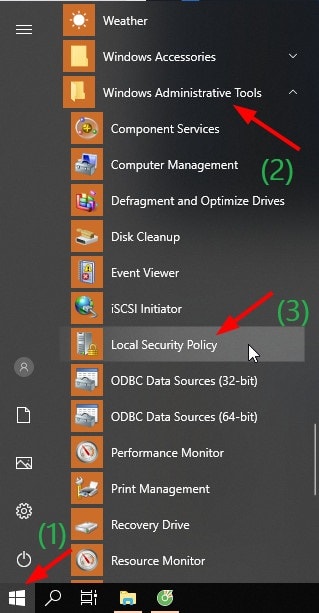
+ Bước 2: Tiếp theo, bạn chọn tiếp như sau:
Trong phần Security Settings => bạn chọn Security Options => bạn nhìn sang cột bên phải và tìm đến dòng Accounts: Block Microsoft accounts như hình dưới.
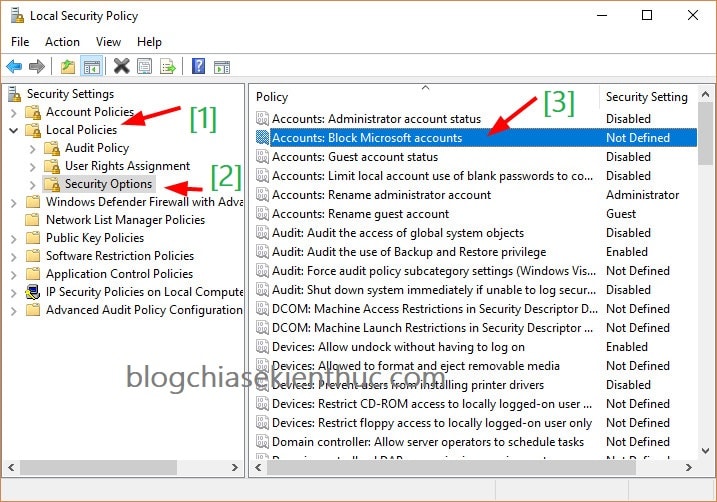
+ Bước 3: Bạn hãy nháy đúp chuột để vào phần thiết lập. Tại đây sẽ có 2 lựa chọn cho bạn đó là:
- Users can’t add Microsoft accounts: Người dùng không thể thêm tài khoản Microsoft.
- Users can’t add or log on with Microsoft accounts: Người dùng không thể thêm hoặc đăng nhập với tài khoản Microsoft.
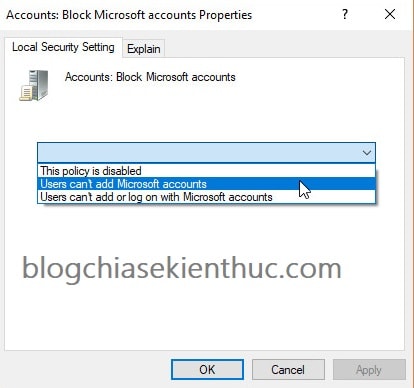
#1. Chặn User thêm tài khoản Microsoft vào Windows 10
Tương ứng với lựa chọn là Users can’t add Microsoft accounts. Khi bạn sử dụng lựa chọn này thì bạn sẽ:
- Ngăn chặn User thêm tài khoản MS mới trên máy tính khi đang sử dụng tài khoản Microsoft (MS) cũ.
- User không thể chuyển tài khoản Local Account (tài khoản cục bộ) sang tài khoản MS.
- User sẽ không thể kết nối một tài khoản đang sử dụng trong tổ chức với tài khoản MS.
#2. Ngăn chặn người dùng thêm hoặc đăng nhập tài khoản Microsft trên Win 10
Tương ứng với lựa chọn là Users can’t add or log on with Microsoft accounts. Khi bạn sử dụng lựa chọn này thì bạn sẽ:
- Ngăn chặn User thêm tài khoản MS mới trên máy tính khi đang sử dụng tài khoản Microsoft (MS) cũ.
- User không thể chuyển tài khoản Local Account (tài khoản cục bộ) sang tài khoản MS.
- User sẽ không thể kết nối một tài khoản đang sử dụng trong tổ chức với tài khoản MS.
- Người dùng tài khoản MS hiện tại sẽ không thể đăng nhập vào được Windows.
- Quản trị viên (User đang sử dụng tài khoản Microsoft) không thể đăng nhập vào hệ thống Windows 10.
=> Qua 2 lựa chọn trên thì bạn biết phải chọn cái nào rồi đúng không ?
Để thiết lập ngăn chặn User thêm tài khoản Microsoft vào Windows 10 thì bạn lựa chọn tính năng Users can’t add Microsoft accounts => nhấn Apply => nhấn OK để hoàn thành việc thiết lập.
#3. Lời kết
OK, như vậy là mình vừa hướng dẫn rất chi tiết cho các bạn cách chặn người dùng thêm tài khoản Microsoft vào Windows 10 rồi nhé.
Một số máy tính sử dụng Windows 10 bị lỗi thêm tài khoản Microsoft thì có thể là nguyên nhân chính là thiết lập bên trên, chính vì thế bạn hãy kiểm tra thiết lập này để xử lý lỗi nhé.
Hi vọng bài viết sẽ hữu ích với bạn, chúc các bạn thành công !
Kiên Nguyễn – Blogchiasekienthuc.com
















